Internet Explorer 9
ActiveX en Internet Explorer


/es/internet-explorer-9/controlar-el-contenido-en-la-navegacion/content/
Internet Explorer te ofrece muchos elementos o complementos que te permiten una mejor navegación en las páginas web. Pero debes tener mucho cuidado con ellos, porque algunos pueden dañar la información que hay dentro del equipo.
Un ejemplo de ellos son los Controles ActiveX, pequeños programas que se instalan en el navegador y proporcionan el contenido dinámico de las páginas web como por ejemplo ver imágenes o la reproducción de audio y video.
Pero también pueden ser usados para recopilar o dañar información de tu equipo, instalar programas sin tu consentimiento o permitir que otras personas controlen el equipo desde otro computador.
¡No te preocupes! Internet Explorer 9 te ofrece la opción Filtrado ActiveX con la que podrás controlar este tipo de programas y así evitar que accedan al computador sin tu permiso. Veamos cómo puedes activar esta opción:
Haz clic en el botón Herramientas.
Aparecerá un menú desplegable en el que deberás ubicar el cursor en la opción Seguridad.
Se abrirá una nueva lista desplegable. Allí, selecciona la opción Filtrados Activex para finalizar el procedimiento.
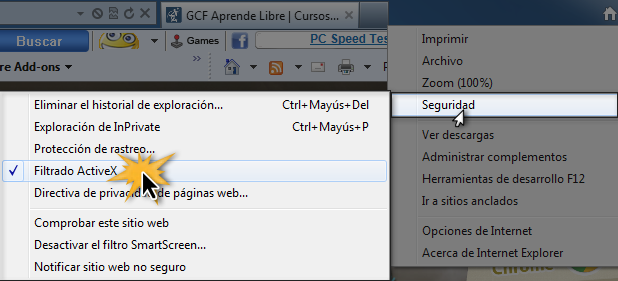
¡Listo! Ahora podrás navegar en la web con estos controles apagados. Aunque, debes tener en cuenta que al tener estos controles inhabilitados es probable que parte del contenido de algunas páginas web no aparezca o funcione.
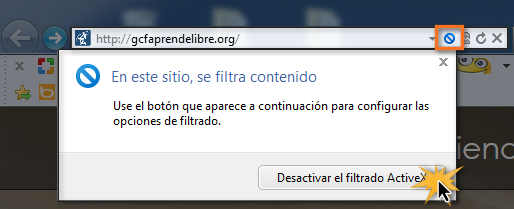
¡Atención!
Para desactivar el Filtrado ActiveX debes seguir los pasos descritos anteriormente, solo debes quitar la selección en la lista desplegable.
Puedes desactivar la función de Filtrados ActiveX para tus sitios web de confianza. Veamos cómo hacerlo:
Abre la página a la que deseas desactivar la opción Filtrados ActiveX.
Ahora, observa que en la barra de direcciones se encuentra un ícono de prohibido, haz clic sobre él.
Aparecerá un cuadro de diálogo. Allí, debes hacer clic en el botón Desactivar filtrado ActiveX
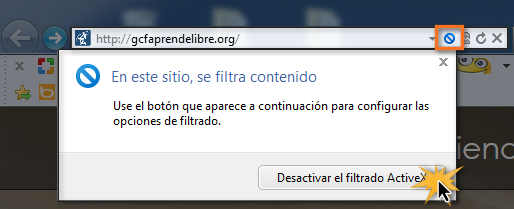
¡Listo! Ahora las páginas web a las que desactivaste el Filtrado ActiveX cargarán todo su contenido sin ningún problema.
/es/internet-explorer-9/modo-incognito-internet-explorer/content/